简介
虚拟机是一种软件实现的计算机系统,可以在现有的操作系统平台上运行一个或多个虚拟的操作系统。它通过在主机操作系统上创建一个虚拟的硬件平台,并在其上运行一个完整的操作系统,来模拟一个真实的物理计算机。虚拟机可以提供一种隔离的环境,使得不同的操作系统和应用程序可以同时运行在同一台物理计算机上。
准备工作
VMware 虚拟机
windows10镜像
一、如何下载windows10镜像
1.下载 "MediaCreationTool_22H2" 工具
官网网址:https://www.microsoft.com/zh-cn/software-download/windows10/

2.下载好后是这样,以管理员身份运行

3.点击【接受】

4.选择第二个为另一台电脑创建安装介质【下一步】

5.跟换版本 【下一步】

6.选择IOS文件 【下一步】

7.Windows 10 IOS文件正在下载 【下一步】

8.正在创建Windows 10 介质 【下一步】

9.这就是完成Windows 10 IOS的下载 【完成】

等待清理完成之后会自动退出程序的。
10.下载完成之后

二、在VMware中配置Windows 10镜像文件
1.打开VMware ,新建虚拟机。

2.选择典型(推荐)【下一步】

3.选择安装程序光盘映像文件【下一步】

4.修改虚拟机名称,存储位置,建议不要放在C盘,内存占用多大 【下一步】

5.指定磁盘容量【下一步】

6.取消创建后开启此虚拟机【完成】

7.查看内存和CD/DVD情况

注意内存小于2GB,可能无法运行 【完成】

8.点击开启此虚拟机

三、Windows 10 界面配置
1.点击我已完成安装 【Enter】

2.语言选择【下一步】

3.现在安装

4.安装程序正在启动

5.跳过产品密钥

6.系统选择Windows 10专业版 【下一步】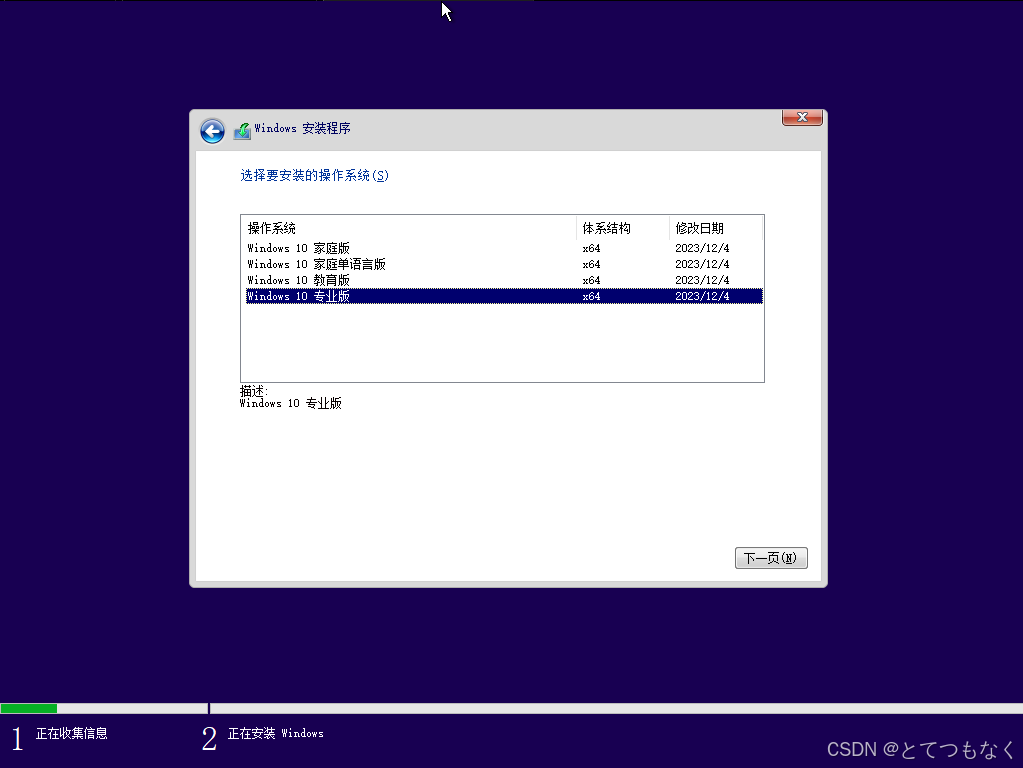
7.勾选【我接受】【下一步】
8.选择自定义【下一步】


9.等待Windows安装完成

自动重启不用操作
10.选择区域【是】

11.选择键盘布局看个人情况【是】

12.第二种键盘布局 【跳过】

13.选择我没有Internet连接

14.点击继续执行有限设置

15.设置姓名【下一步】

16.设置密码【下一步】

确认密码【下一步】

17.设置账户创建安全问题

18.【接受】

19.【接受】

20.进入主页面


四、安装VMware
1.快捷键windws+R,输入D:\setup.exe。【确定】

2.一路点下一步就好了。
最后
总的来说,在部署Windows 10虚拟机时,需要注意虚拟机软件兼容性、硬件要求、安装镜像、硬件资源分配、安装增强工具等方面的问题,以保证虚拟机的稳定性和性能。如大家在部署的时候有不知道如何做的可以发在评论区,如我在文档或部署中有什么不对的可以指出,我会第一时间修改。
好了,以上就是今天给大家分享的内容,我是南鸢,如果今天的内容对你有帮助请记得收藏,顺便点点关注咱们下期再见!谢谢大家~
标签:10,一步,Windows,虚拟机,IOS,机上安装,win10,VMware From: https://blog.csdn.net/qq_52143611/article/details/142902769